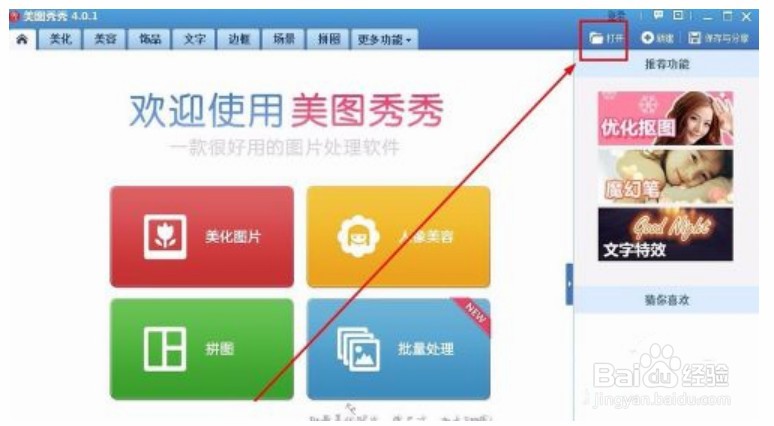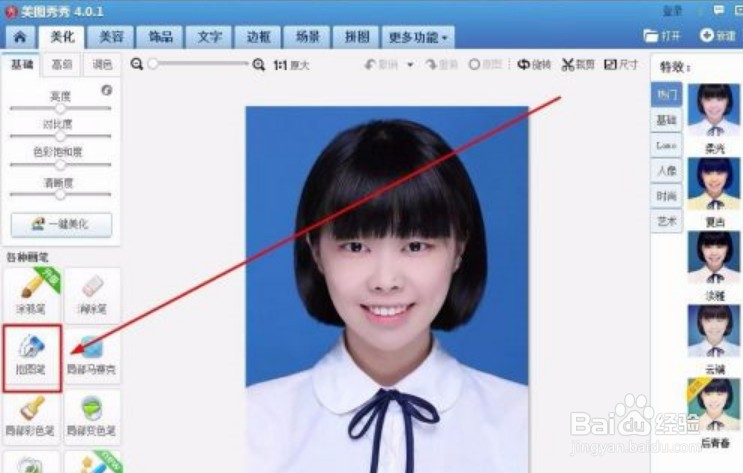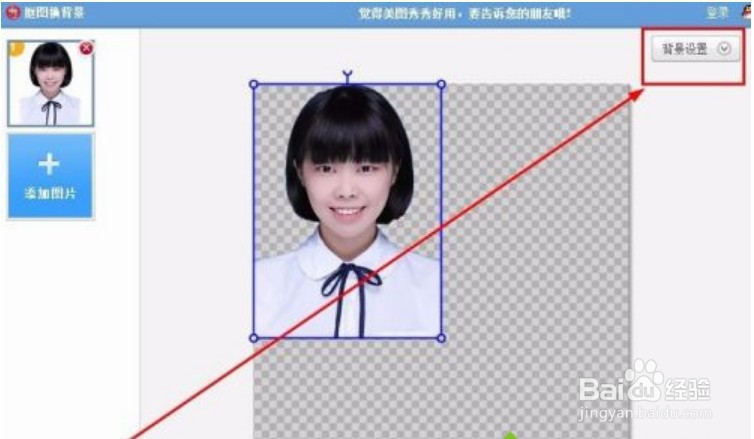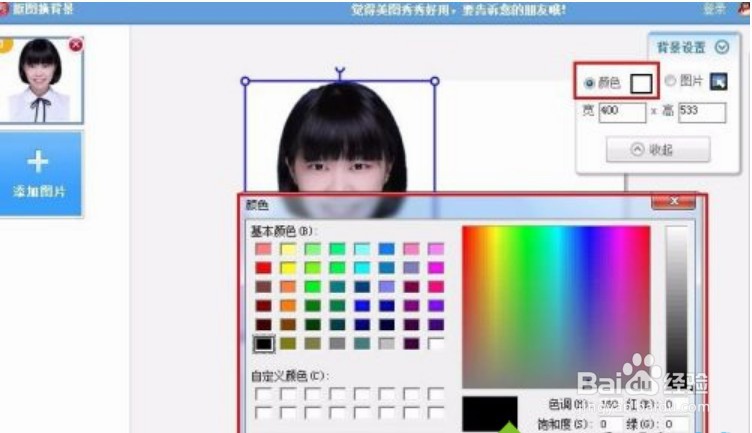美图秀秀怎么换证件照底色
1、首先我们打开美图秀秀,然后选择右上角的打开选项;
2、然后打开我们需要更换背景色的证件照;
3、选择完毕之后我们就在美图秀秀里打开了这张证件照,这时我们选择左侧功能栏的“抠图”;
4、选择抠图后会弹出对话框,我们选择“自动抠图”就可以了;
5、选择自动抠图后就可以在照片上选择要扣取的部分,我们在人物头像上画一下就可以了;
6、在人头像上画一下后系统就自动将人头像抠出来了。这时我们再选择底部的“完成抠图”;
7、完成抠图后就可以给抠出来的照片添加背景色了,选择右上角的“背景设置”;
8、在弹出来的对话框中,我们可以自由需要背景颜色。同时还可以设置图像尺寸;
9、设置完成之后我们选择确定,然后保存就完成了证件照背景色的更换啦。
声明:本网站引用、摘录或转载内容仅供网站访问者交流或参考,不代表本站立场,如存在版权或非法内容,请联系站长删除,联系邮箱:site.kefu@qq.com。